デジモノ×ステーション付録の格安SIM、0SIM by So-netをfreetelのPriori3でアクティベーション

明けましておめでとうございます。
話題になったものはとりあえず試す、そんな当社の今年の初ネタは「デジモノステーション 2016年02月号付録の格安SIM、0SIM by So-net」です!
年末にかなり話題になりましたが、なんといっても通信量500Mまでは無料!というのが大きいのではないでしょうか。
幸いこのSIMカードを手に入れましたので、freetelの12,800円と格安のSIMフリー端末、プラスワンマーケティング FREETEL Priori3 LTEに入れてアクティベーションしてみました。
目次
0SIM by So-netはナノSIM(nanoSIM)
いきなりですが、早速の壁です。
0SIMはナノSIMなので、Priori3で使うにはマイクロSIMのサイズに変換するアダプターが必要になります。
So-netに言って取り替えてもらうこともできますが有料です。
アダプター買った方が安くて早いです。
今回はSIMカードアダプタセットを使いました。500円くらいなのでサクッとポチります。
Priori3の裏蓋を開け、電池を抜いてからアダプターをセットしたSIMを差し込みます。

Priori3の電源を入れます
電源を入れるとまず出て来るのが言語選択画面。
普通に日本語を選択すればOK。

なお、余計な通信で通信量を増やさないよう、Google向けの通信は切りました。
Sorry! Google!
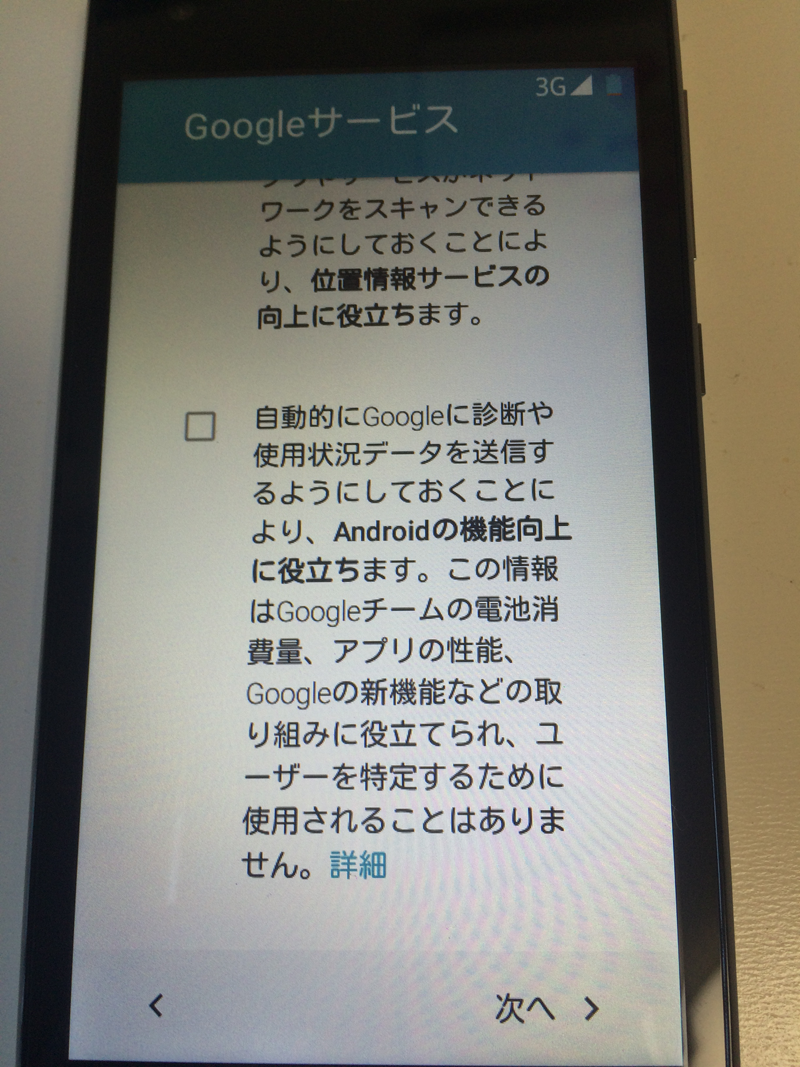
設定!
まずは「設定」アイコンをタップ。
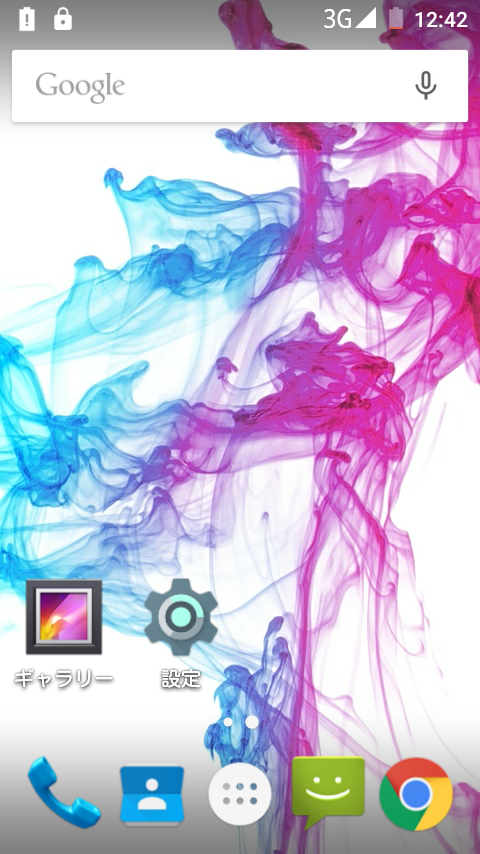
「もっと見る」をタップ。
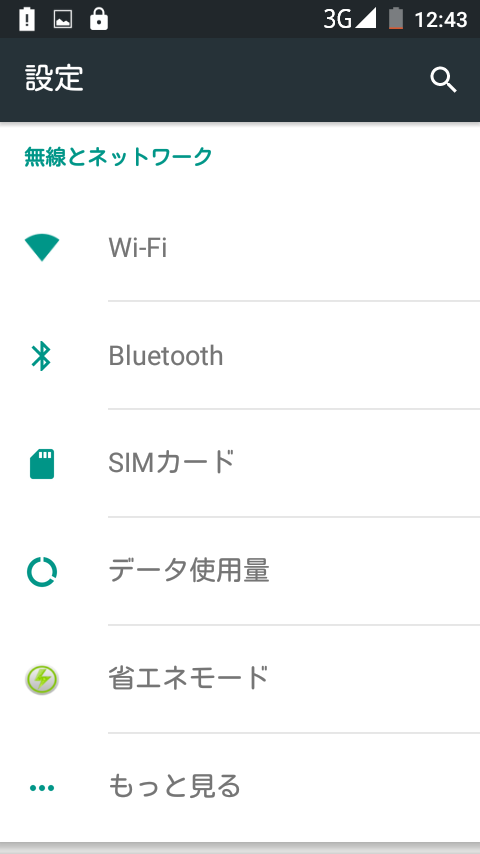
「モバイルネットワーク」をタップ。
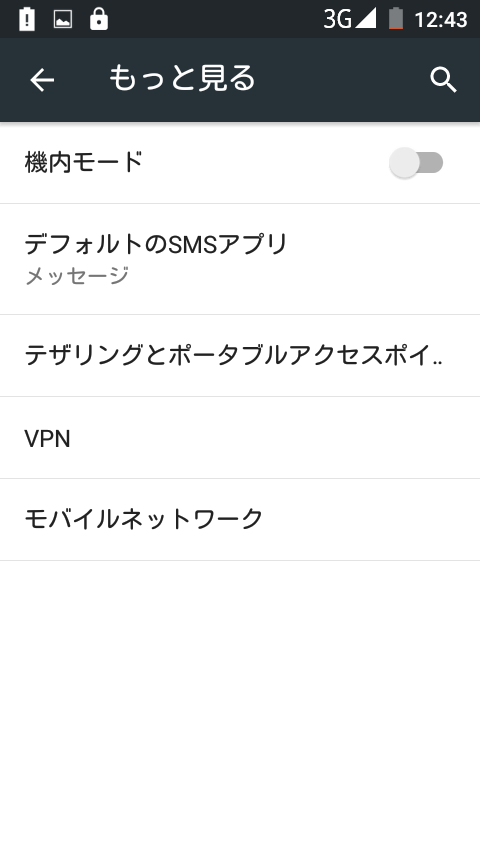
「アクセスポイント名」をタップ。
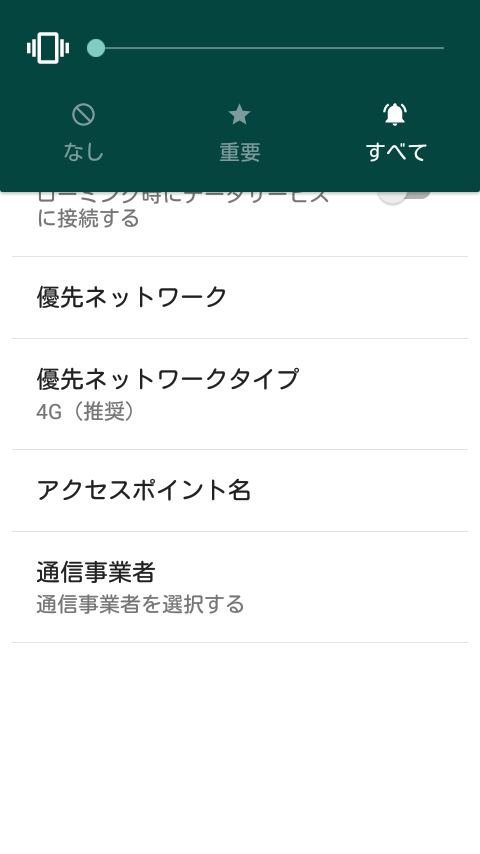
so-net_lteを選択して、アクセスポイントを編集します。
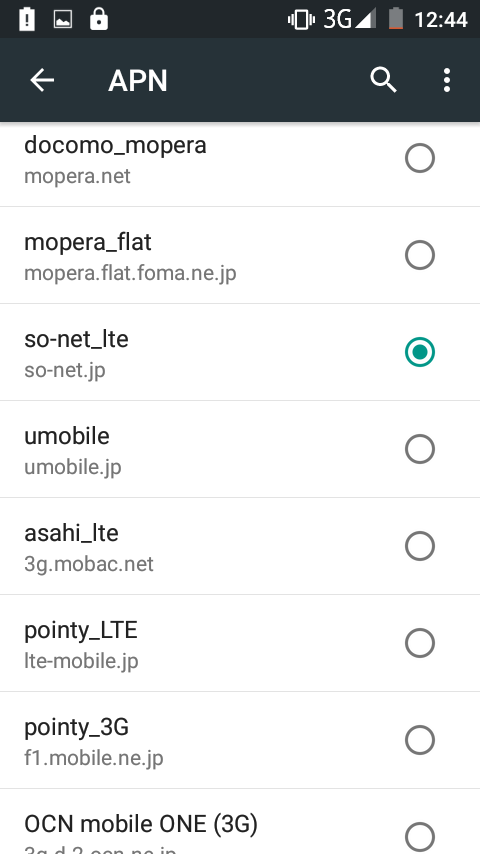
認証タイプだけ変更しておきます。
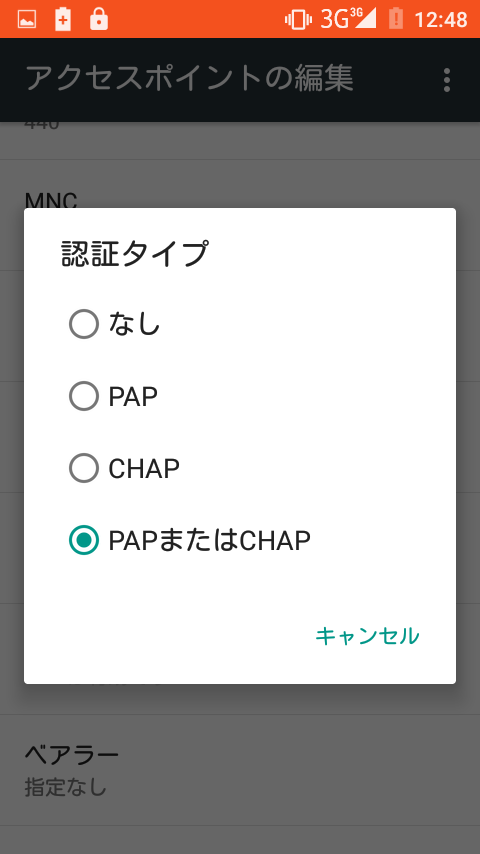
変更したら、右上のメニューボタンをタップして保存。
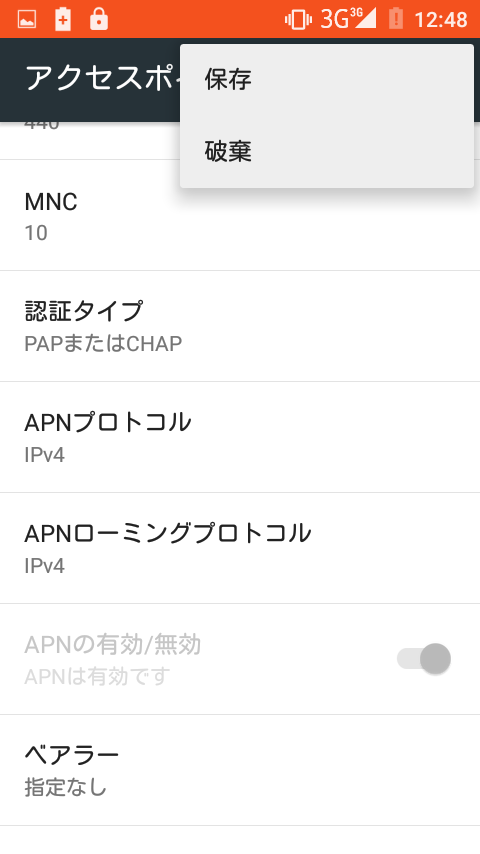
いよいよ0SIMのアクティベーションへ!
いよいよアクティベーションに移ります。
このページにまずはアクセスします。→アクティベーションページ
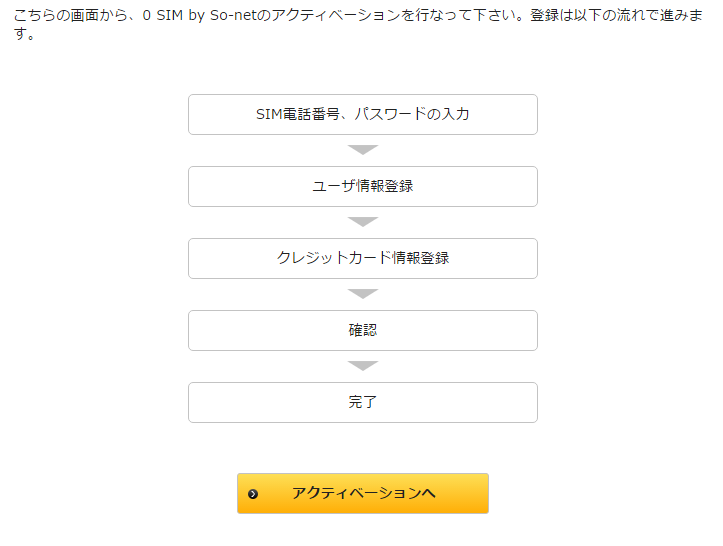
カードに記載された電話番号とパスワードを入力します。

これを、以下に入力。
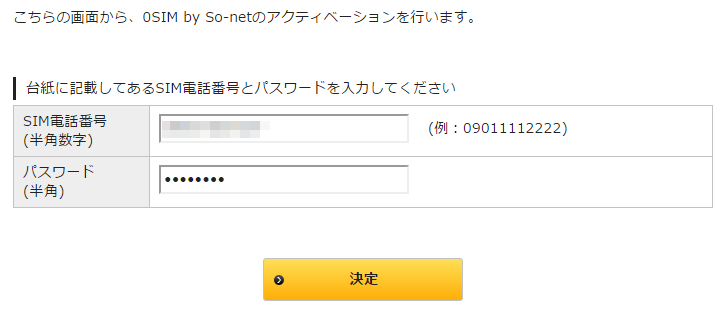
次に、個人情報入力画面に映ります。
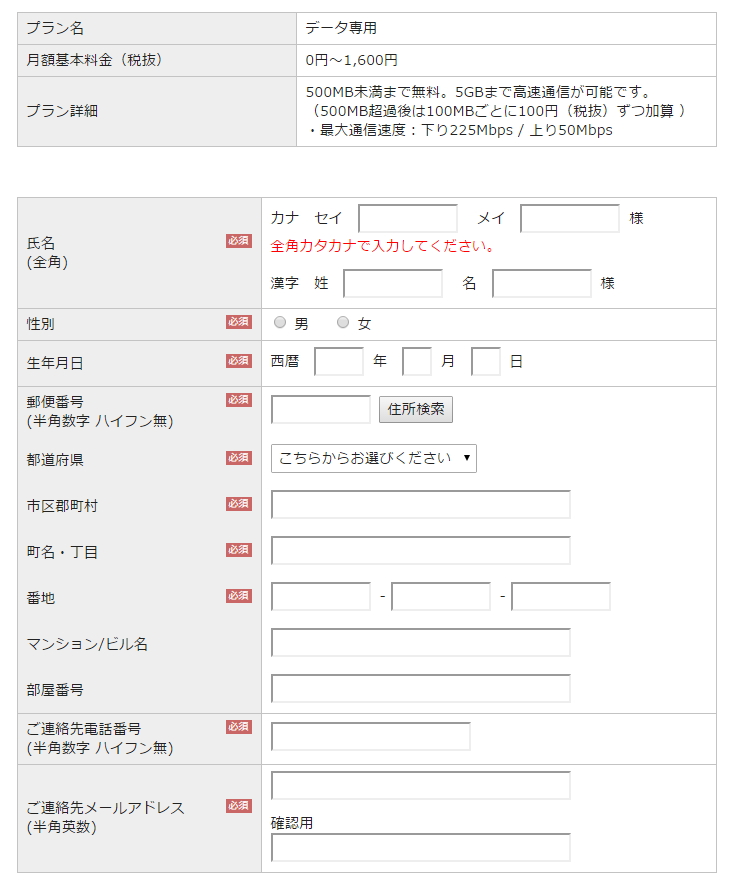
最後にクレジットカード情報を入力。
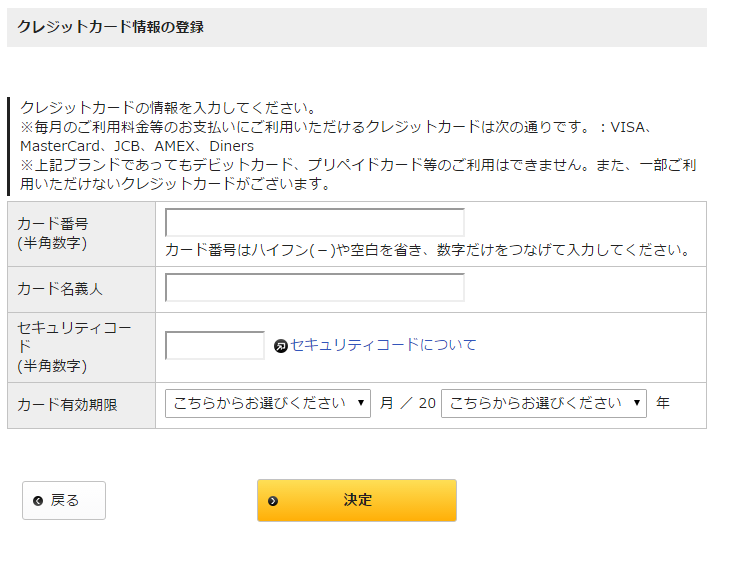
決定すると、確認画面→開通となります。
そのあと、Priori3を再起動。
「優先SIMカードを更新しますか?」で更新を選択、「データSIMに切り替えています…」のメッセージが表示されます。
はい、これで開通完了、ネットにも接続できます。
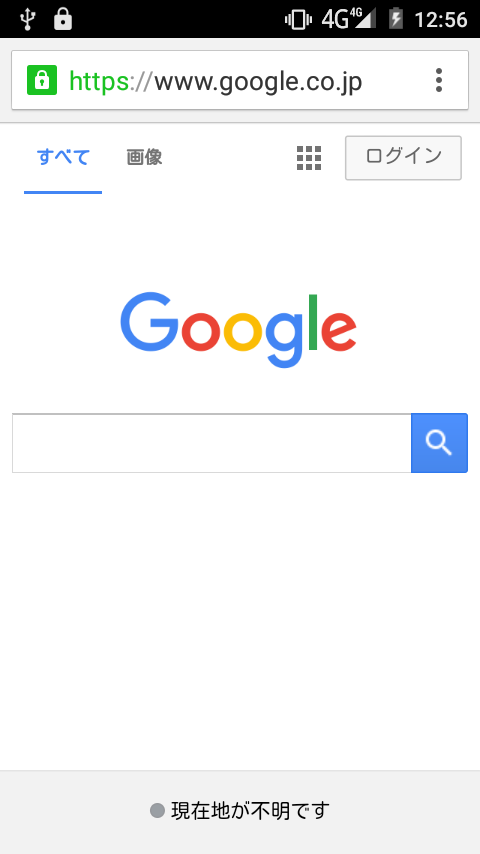
通信量制限をしておこう
0SIMは500M超えると有料になります。
使用量はSo-netのwebサイトで確認できますが、若干タイムラグがある模様。
正直、有料と言っても知れたものですが一応通信量制限をしておきます。
「設定」→「データ使用量」へ。
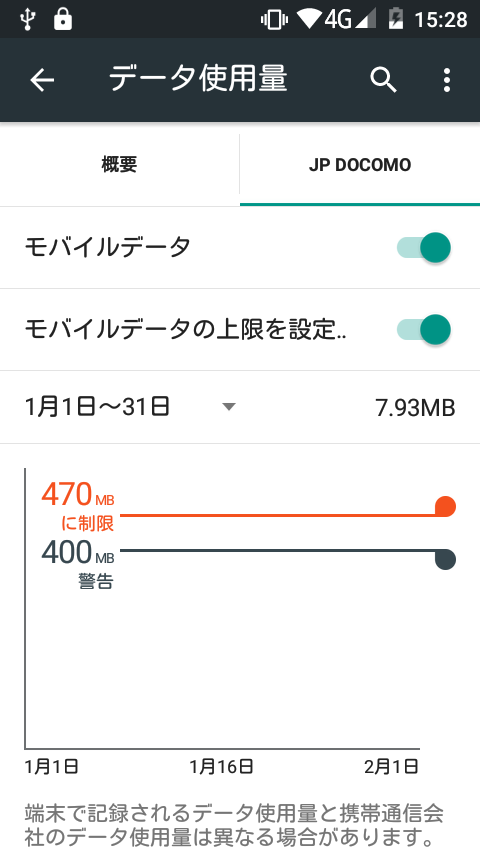
こんな感じで通信量制限をしてみました。
カテゴリ:格安SIM
タグ:0SIM by So-net,freetel,Priori3,SIMフリー,デジモノ×ステーション


